苹果已经为其公开测试小组提供了macOS 14 Sonoma测试版,让公开测试版测试人员在今年秋天发布之前试用该软件。继续阅读以了解是否应该在Mac上安装它,如果是,如何去做。

注册以获得macOS Sonoma测试版很简单,可以通过在Apple的免费Apple Beta软件计划中注册Mac来完成。本文末尾提供了在设备上安装软件所需的完成步骤,但在继续之前,这里有一些值得考虑的事项。
我應該安裝 macOS Sonoma Developer Beta 嗎?
在下载更新之前,值得注意的是,Apple不建议在主Mac上安装macOS Sonoma Beta,因此,如果您的辅助Mac上没有重要数据,请使用它。这是测试版软件,这意味着经常会弹出错误和问题,这些错误和问题可能会阻止软件正常工作或导致其他问题。
考虑到这一点,本文其余部分中的步骤将向您展示如何在Mac上获取macOS 14测试版。首先,请检查您是否拥有兼容的Mac。
macOS Sonoma Beta 會在 My Mac 上運行嗎?
与macOS Ventura相比,macOS Sonoma放弃了对少数Mac型号的支持。不支持以下 Mac:
- 2017 MacBook Pro
- 2017 款 iMac
- 2017 MacBook (12 英寸)
macOS Sonoma 仍与以下 Mac 兼容:
- MacBook Pro:2018 及更高版本
- MacBook Air:2018 年及更高版本
- Mac mini:2018 及更新机型
- iMac:2019 及更新机型
- iMac Pro:2017 年
- Mac Studio:2022 及更高版本
- Mac Pro:2019 及更高版本
不要忘记备份您的Mac
在使用该方法安装软件之前,请务必使用时间机器备份您的 Mac,否则如果出现问题,您将无法恢复到以前版本的 macOS。
如何下载macOS Sonoma Public Beta
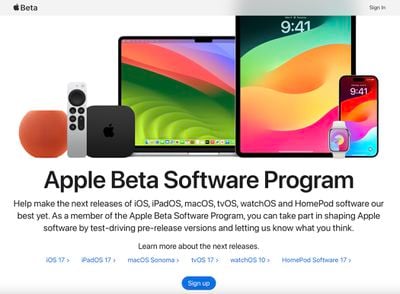
- 在 Mac 上,打开 Safari 浏览器并导航到 Apple Beta 软件计划网站。
- 轻点“注册”按钮并输入您的 Apple ID 凭据,或者如果您已注册对之前的更新进行 Beta 测试,请使用您的 Apple ID 登录。
- 如果需要,请同意 Apple Beta 软件计划条款和条件。
- 登录后,您将看到一个主屏幕,其中是公开测试版指南。单击macOS。
- 仔细阅读Apple的说明,然后使用“入门”部分中的链接,选择注册iOS设备。
- 确保按照Apple的说明或使用我们的教程使用Time Machine备份当前版本的macOS。如有必要,这将允许您降级回早期版本的macOS,如果您不喜欢macOS Sonoma测试体验,这一点至关重要。
- 如果您的 Mac 运行的是 macOS Ventura 13.4 或更高版本,请转到“系统设置”->“常规”-“>软件更新”,然后单击“测试版更新”旁边的“信息”按钮。然后选择您要安装的 macOS 测试版。如果您的 Mac 运行的是 macOS Ventura 13.3 或更早版本,请下载 Apple 的 macOS Beta Access Utility 并运行安装程序。然后按照屏幕上的说明完成安装。请注意,您的 Mac 必须使用您用于注册 Apple Beta 软件计划的同一 Apple ID 登录。
macOS 测试版的安装是在“系统设置”-“常规”-“>软件更新”中手动选择>。如果在您检查时新发布的测试版不可用,您将在可供下载时收到通知。
macOS 索诺玛功能
今年秋天推出的macOS Sonoma包括几项新功能,包括桌面小部件,类似Apple TV的空中屏幕保护程序,对Messages和Safari等应用程序的增强功能,一种新的游戏模式,优先考虑游戏的CPU和GPU性能等等。
新的交互式小部件现在可以直接放置在您的桌面上。小部件融入桌面壁纸,在您工作时不会显得突兀,并且通过“连续互通”,您可以在 Mac 上使用 iPhone 上的相同小部件。
macOS Sonoma 还引入了增强的视频会议功能,包括演示者叠加层,允许用户在他们正在共享的内容前面显示自己。反应允许用户在视频会话中分享他们的感受,并且屏幕共享已通过简化的过程得到改进。
Safari在Sonoma中也获得了许多新功能。隐私浏览有一个更新,可以更好地保护跟踪器和可能有权访问用户设备的人,而 Safari 中的配置文件提供了一种将浏览分开主题的方法,例如一个用于工作,一个用于个人浏览。还有一种新方法可以创建像普通应用程序一样工作的 Web 应用程序,让您更快地访问自己喜欢的网站。